Recurso “Explicar” do UPDF AI
Às vezes, nos deparamos com documentos ou informações complexas e difíceis de entender. Sejam relatórios técnicos, contratos jurídicos ou artigos de pesquisa, analisá-los manualmente pode ser demorado. Felizmente, ferramentas com inteligência artificial facilitam esse processo, resumindo, analisando e explicando o conteúdo dos documentos de forma eficaz.
Este guia explora o UPDF AI Assistant, uma ferramenta poderosa disponível para Windows, Mac, dispositivos móveis e até mesmo em versão web. Se você precisa compreender rapidamente a essência de qualquer documento, o UPDF AI oferece uma solução eficiente e inteligente. Nas seções a seguir, analisaremos mais detalhadamente o recurso "Explicar" e como ele pode simplificar o trabalho com PDFs complexos.
- 1. Explicar o funcionamento de PDFs em computadores Windows/Mac
- 2. Explicar o funcionamento de PDFs em smartphones iOS/Android
- 3. Explicar o que são PDFs em um navegador da web
Parte 1. Explicando PDFs com o Assistente de IA UPDF em computadores Windows/Mac
Ao falar sobre o recurso Explicar do UPDF, os usuários têm diversas maneiras de obter informações detalhadas sobre seus documentos. Ao ler um PDF, se você encontrar algum termo ou conceito difícil, pode selecionar esse conteúdo e usar o recurso Explicar para obter uma análise completa da informação. Além disso, os usuários podem copiar e colar o conteúdo desejado para que um assistente de IA o explique.
Se desejar alterar o formato ou ajustar o nível de detalhe, você pode solicitar à IA que personalize a resposta de acordo com suas necessidades. Leia a seção a seguir para saber mais sobre os dois métodos pelos quais a IA do UPDF gera explicações:
Método 1. Selecione para explicar
Usar esse recurso do UPDF AI torna a compreensão de PDFs simples e eficiente. Os leitores podem obter explicações claras de termos complexos diretamente do documento, selecionando e escolhendo o recurso "Explicar". Veja como você pode usar o UPDF AI para explicar o conteúdo de um PDF enquanto lê:
Veja como você pode usar o UPDF AI para explicar o conteúdo de PDFs de forma rápida e fácil:
Passo 1. Para começar, baixe e abra o UPDF no seu computador. Na interface principal, clique no botão Abrir Arquivo para importar o PDF que você deseja que o UPDF AI analise.
Windows • macOS • iOS • Android Seguro 100%
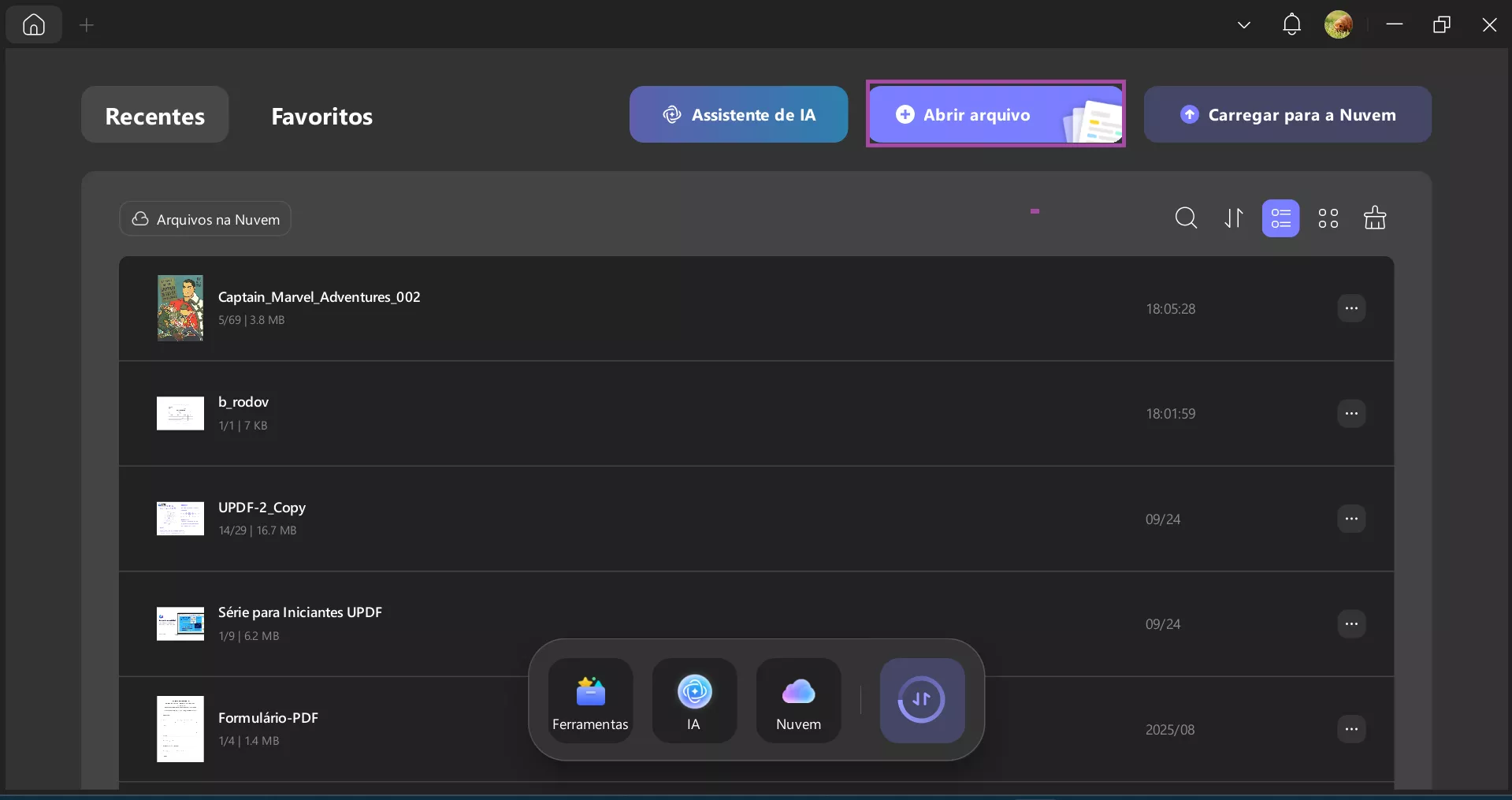
Passo 2: Em seguida, selecione o texto ou a frase que deseja explicar. Agora, clique no ícone para baixo na barra flutuante e escolha a opção "Explicar" no menu suspenso.
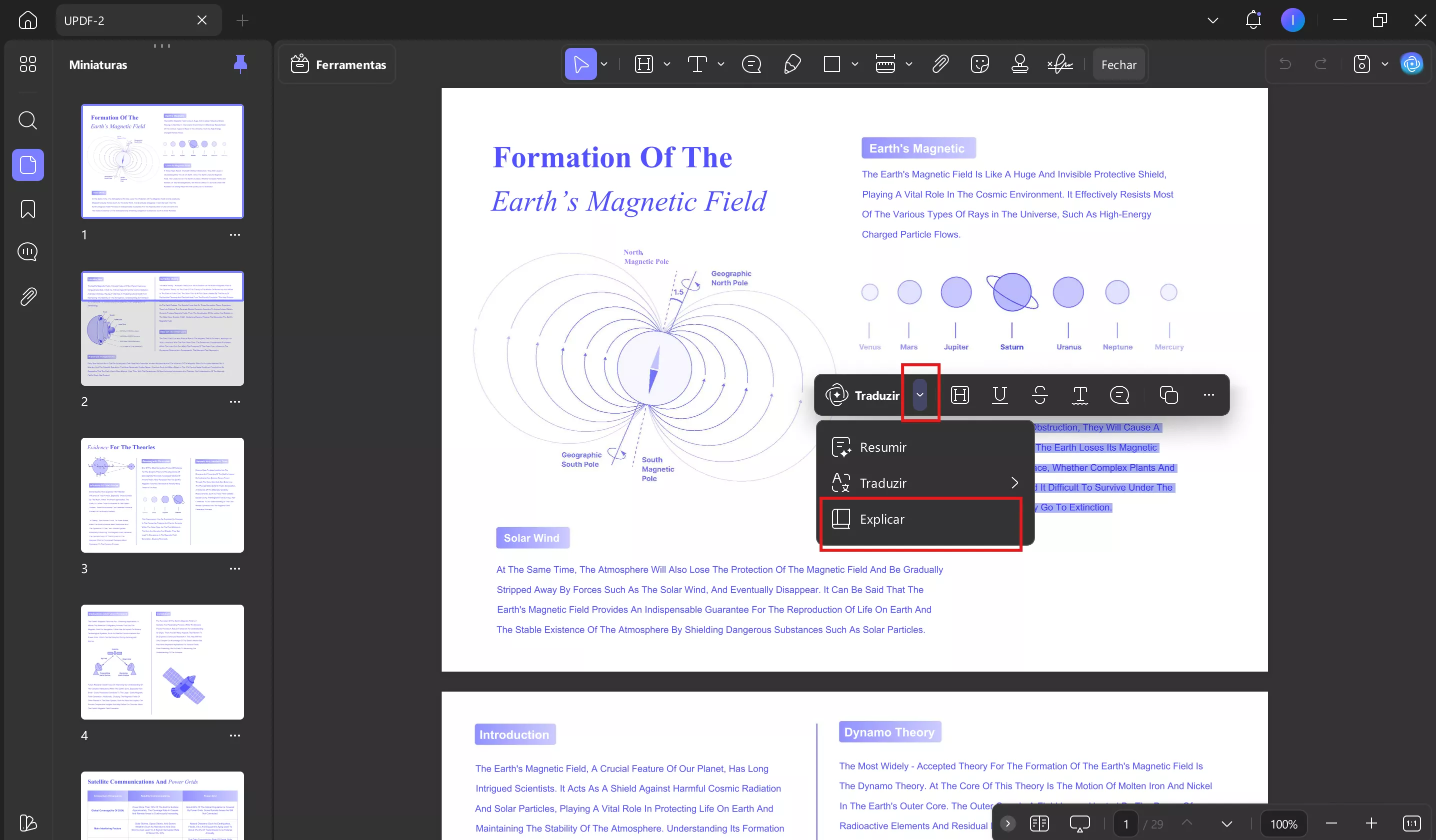
Passo 3. Depois de gerar a explicação, basta clicar no ícone Copiar para colá-la em outro lugar. Além disso, você pode usar os recursos de Anotações e Destaque para incorporar essa explicação ao seu PDF.
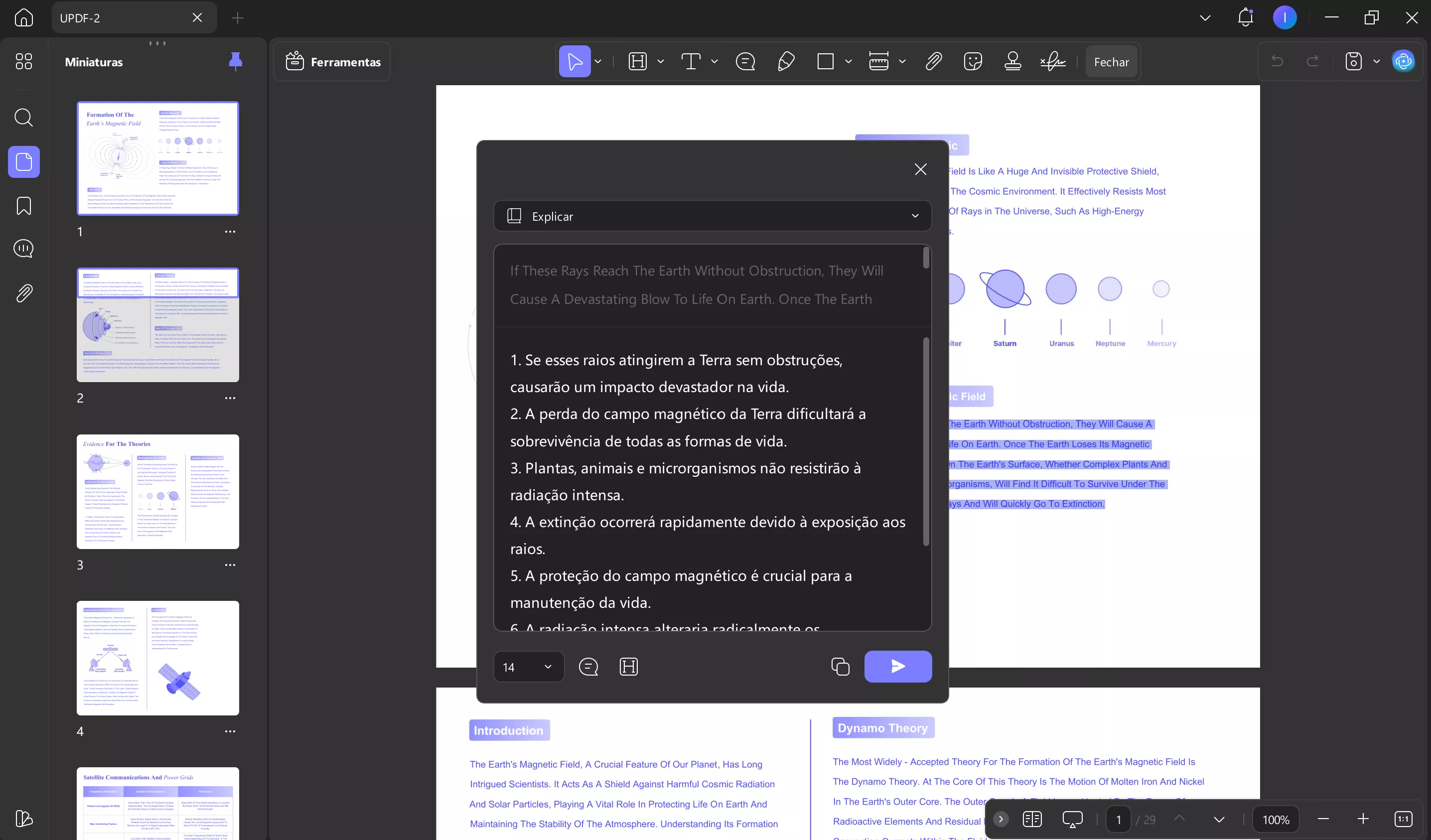
Método 2. Copie e cole para explicar
Outro método eficaz para explicar termos em um PDF é usar o recurso de copiar e colar com o UPDF AI. Essa abordagem é ótima para quem prefere digitar os termos que deseja esclarecer. Seguindo estes passos simples, você pode obter explicações rapidamente e sem complicações:
Veja como fazer:
Passo 1. Após importar o PDF para o UPDF, selecione o texto que deseja explicar e clique no ícone Copiar na caixa de ferramentas flutuante.
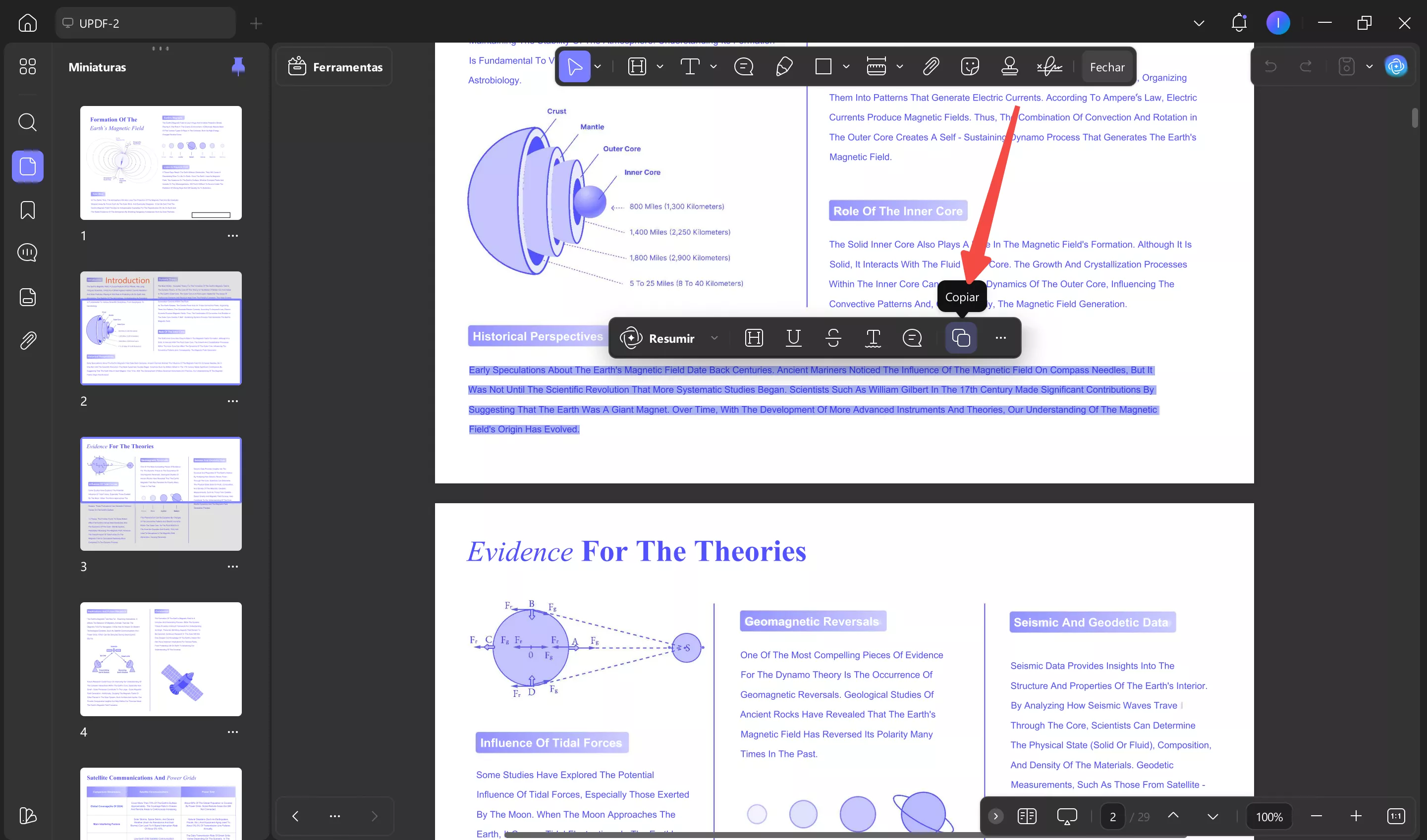
Passo 2. Após copiar o texto, clique no ícone do UPDF AI no canto superior direito da tela. Em seguida, acesse o recurso Explicar nesta janela lateral. Por fim, cole o texto copiado e clique no ícone Enviar para obter a explicação.
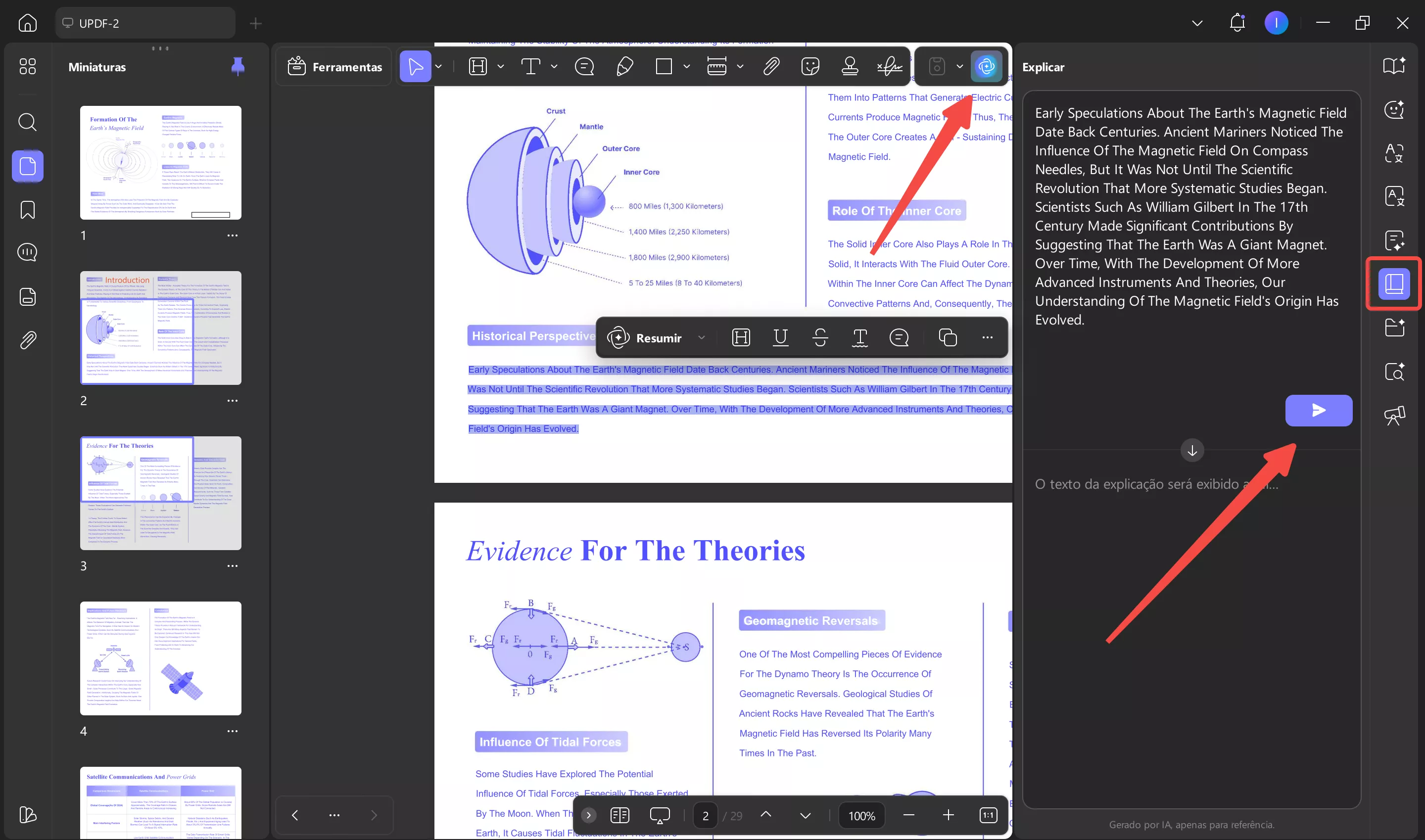
Passo 3. Depois que o UPDF AI gerar uma explicação, toque no ícone Copiar para colar essa explicação onde desejar.
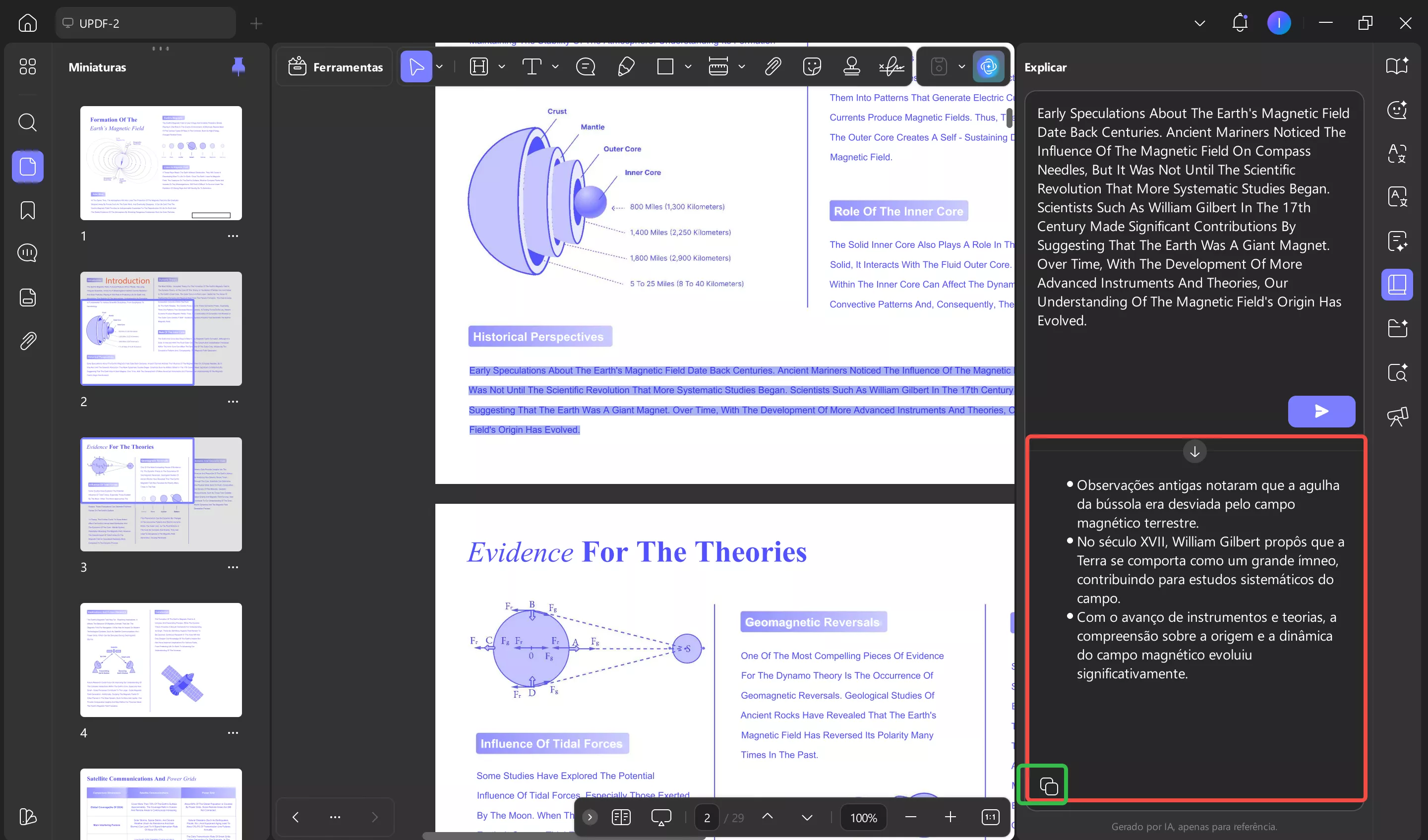
Este método é simples e fácil de usar para explicar os termos e frases de um PDF. Você também pode usá-lo para obter explicações sobre parágrafos e outros conteúdos.
Método 3. Faça uma captura de tela / carregue imagens para explicar.
Além de trabalhar com documentos completos, o UPDF AI também permite interagir diretamente com conteúdo visual. Com suporte para captura de tela e upload de imagens, você pode explicar, analisar e extrair significado instantaneamente de diagramas, anotações manuscritas, gráficos e outras imagens.
Para explicar a captura de tela com o UPDF, siga estes passos:
Passo 1. Comece importando o PDF desejado e acessando a janela do UPDF AI no canto superior direito da tela. Em seguida, entre no modo de Conversa dentro do UPDF AI e toque no ícone de captura de tela.

Passo 2. Agora, faça a captura de tela desenhando uma caixa ao redor do texto que você deseja explicar.
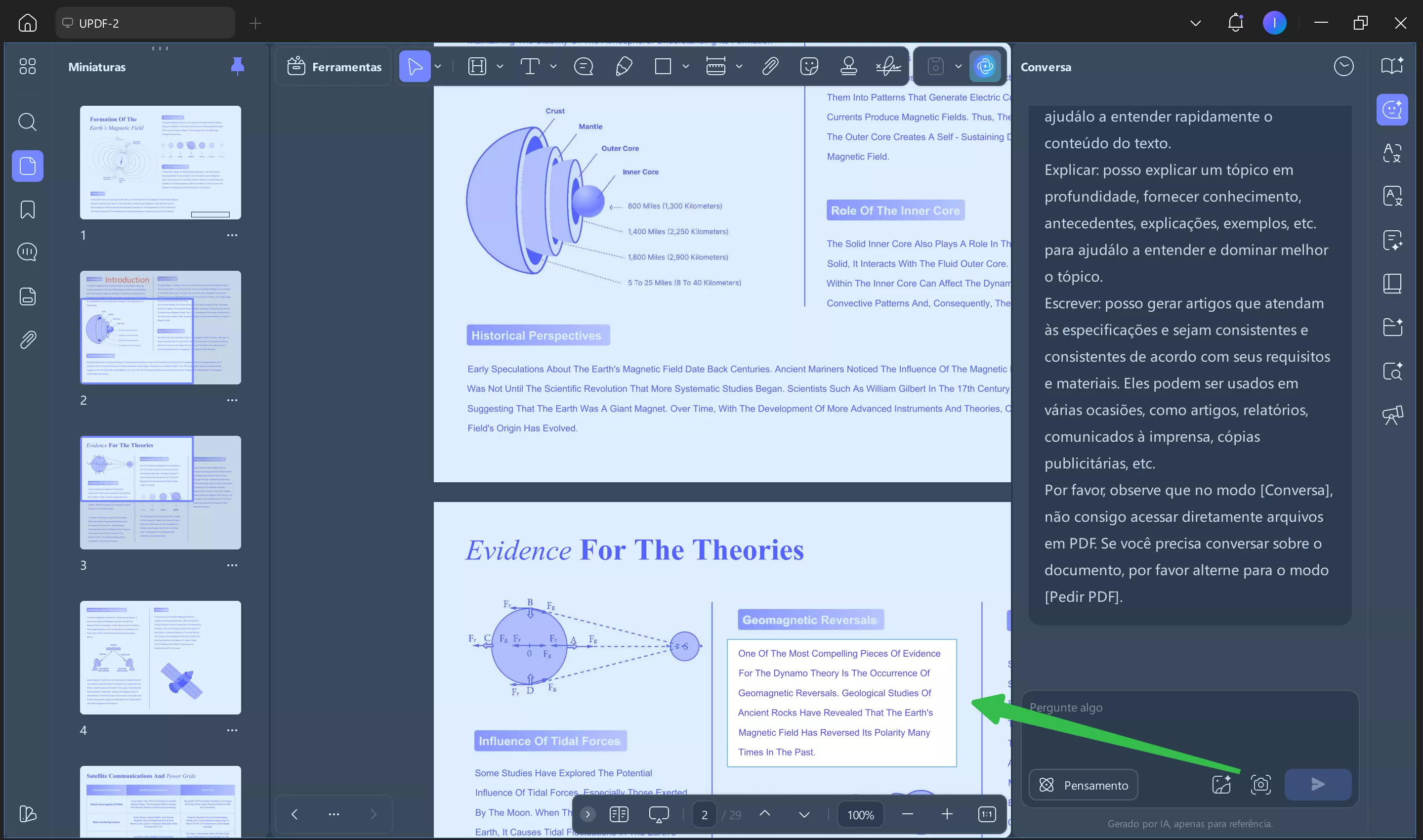
Passo 3. Depois de tirar a captura de tela, digite a mensagem para que a IA explique o conteúdo da imagem. Em seguida, clique no ícone Enviar para obter os resultados.
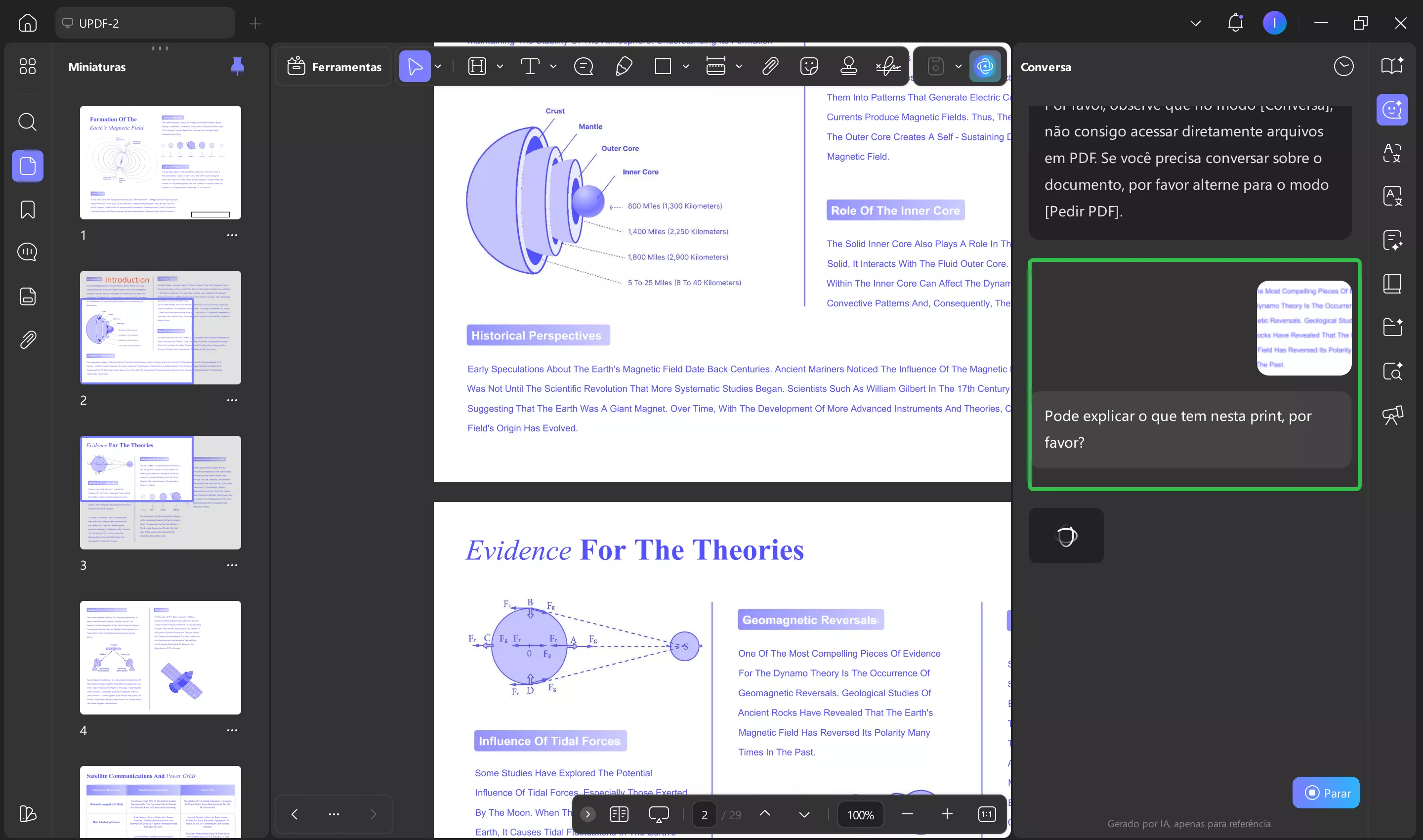
Passo 4. Depois que o UPDF AI gerar a explicação, você pode simplesmente copiar o conteúdo. Você também terá a opção de gerar novamente ou avaliar a explicação.

Método 4. Peça à IA do UPDF para explicar no modo de Conversa.
No Modo de Conversa, você pode ir além de simples perguntas e pedir explicações claras. UPDF AI analisa o conteúdo em contexto, compreende a estrutura e a intenção e, em seguida, explica conceitos ou dados em linguagem simples.
Siga estas instruções para explicar o conteúdo no modo Conversa:
Passo 1. Após carregar o PDF, toque no ícone do UPDF AI no canto superior direito da tela. Na nova janela lateral, acesse o modo de conversa e digite a mensagem para explicar o termo ou frase desejada. Em seguida, toque no ícone Enviar para obter a explicação detalhada.

Passo 2. Assim que o UPDF AI fornecer a explicação, copie o texto para suas anotações ou documentos. Se necessário, você pode gerar novamente a resposta ou avaliar a explicação para ajudar a melhorar os resultados.
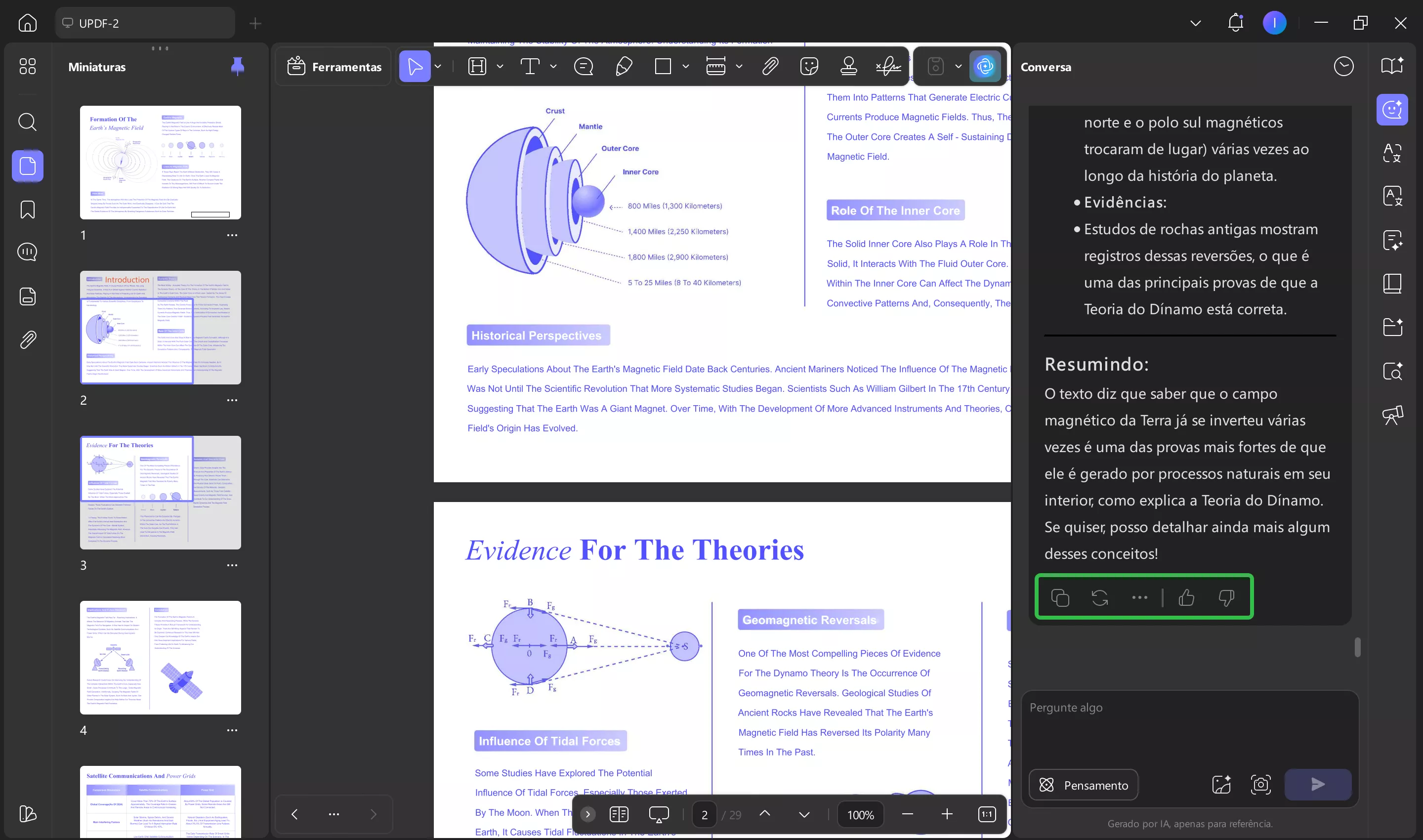
Parte 2. Explique PDFs com o assistente de IA UPDF em smartphones iOS/Android.
Além da versão para desktop, o assistente de IA do UPDF também está integrado aos aplicativos UPDF para iOS e Android. A versão móvel mantém os mesmos recursos avançados da versão para desktop, garantindo uma compreensão perfeita dos documentos a qualquer hora e em qualquer lugar. O aplicativo UPDF inclui um recurso de explicação que permite aos usuários esclarecer quaisquer termos ou frases complexas durante a leitura.
Os usuários precisam apenas selecionar o conteúdo e utilizar o recurso de explicação com IA do UPDF para receber informações instantâneas. Após obter a explicação, você também tem a opção de copiá-la e reproduzi-la.
Método 1: Explicar Durante a Leitura
Ao navegar pelo seu UPDF, você pode simplesmente selecionar o conteúdo e usar o recurso de explicação por IA para gerar esclarecimentos rápidos. Isso facilita a compreensão de termos complexos sem que o usuário precise sair do documento. Siga estes passos para explicar o conteúdo durante a leitura usando o aplicativo UPDF:
Passo 1. Inicie o UPDF e abra o documento.
Para começar, abra o aplicativo UPDF no seu celular e toque no ícone de mais (+) na interface principal. Em seguida, toque na opção Arquivos ou UPDF Cloud para importar o arquivo desejado.
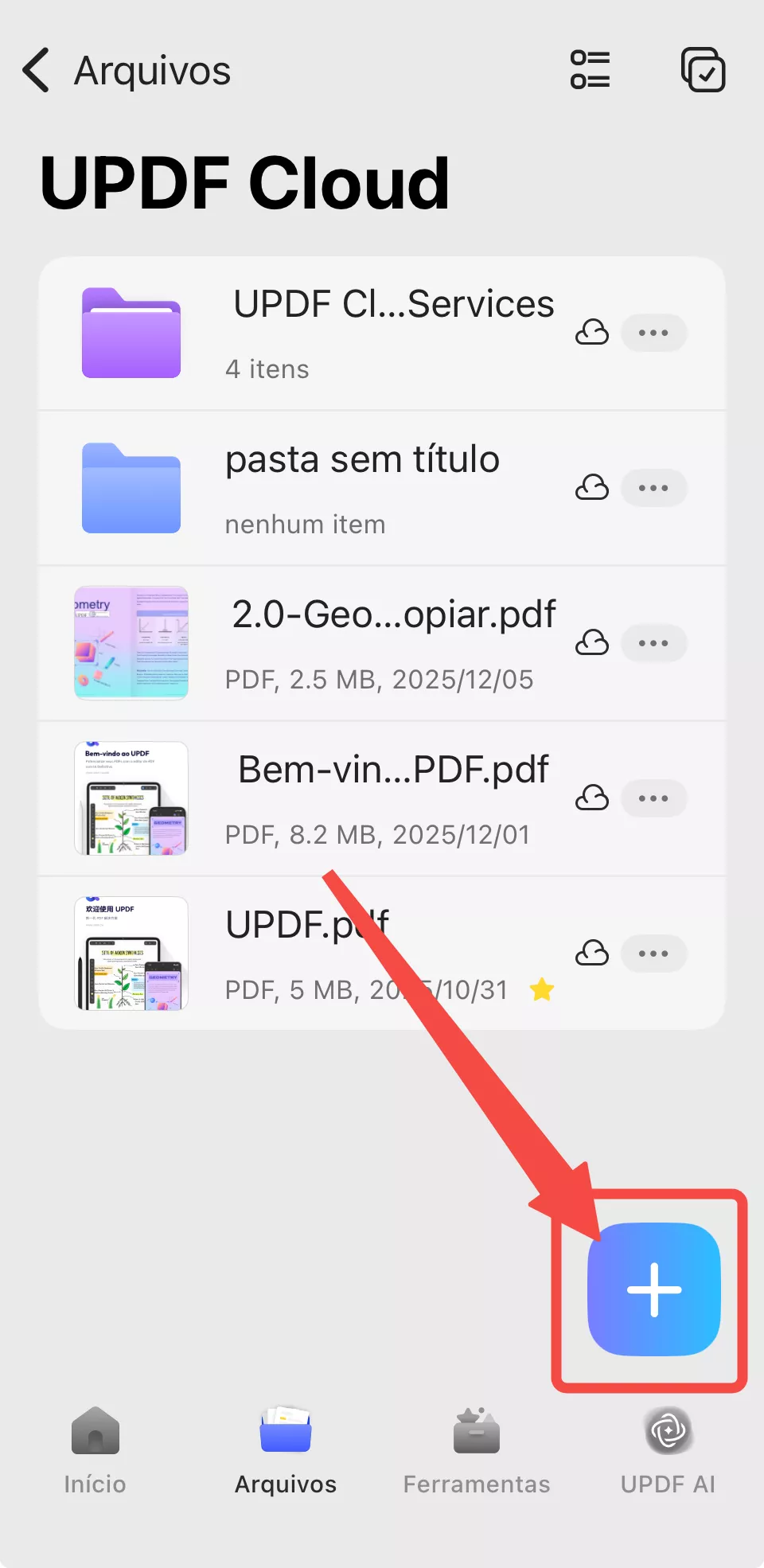
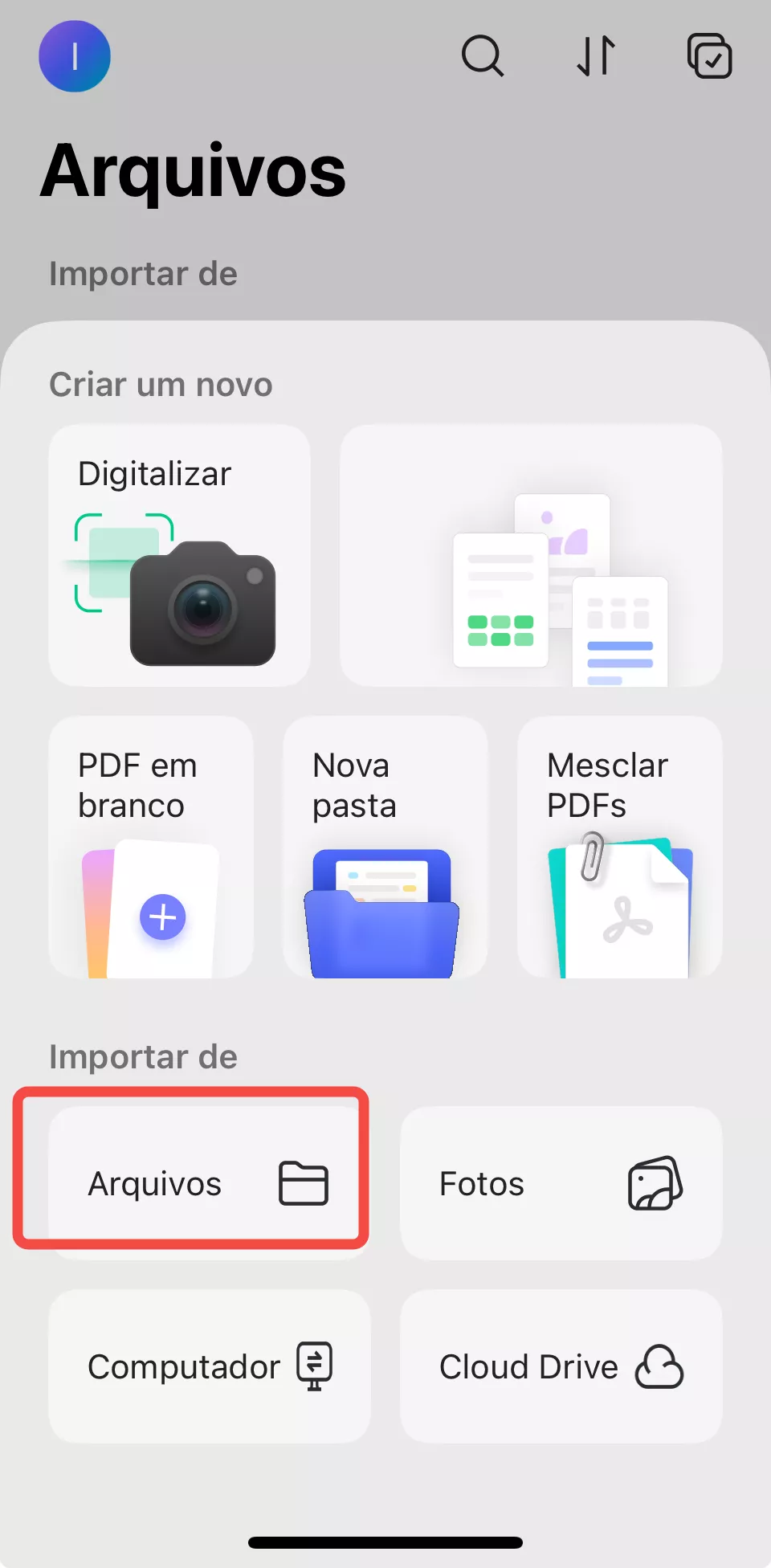
Passo 2. Selecione o conteúdo e explique-o com o UPDF AI.
A seguir, selecione o texto que deseja explicar e toque na opção
UPDF AI na barra de ferramentas flutuante. Em seguida, selecione a opção Explicar para que a ferramenta gere os resultados. Depois de gerar a explicação, basta tocar no ícone Copiar ou no ícone Nota para integrá-la ao seu PDF.
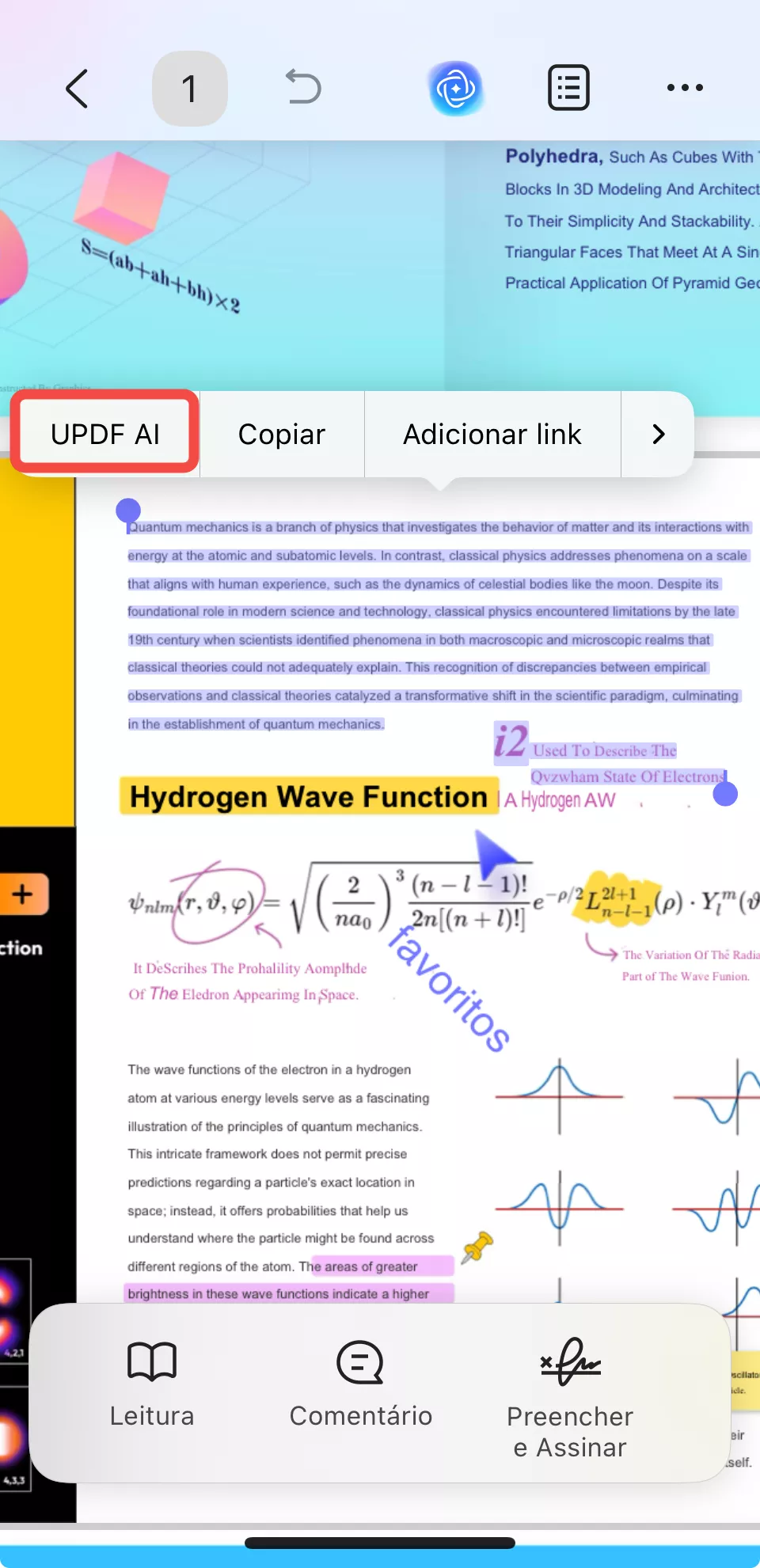
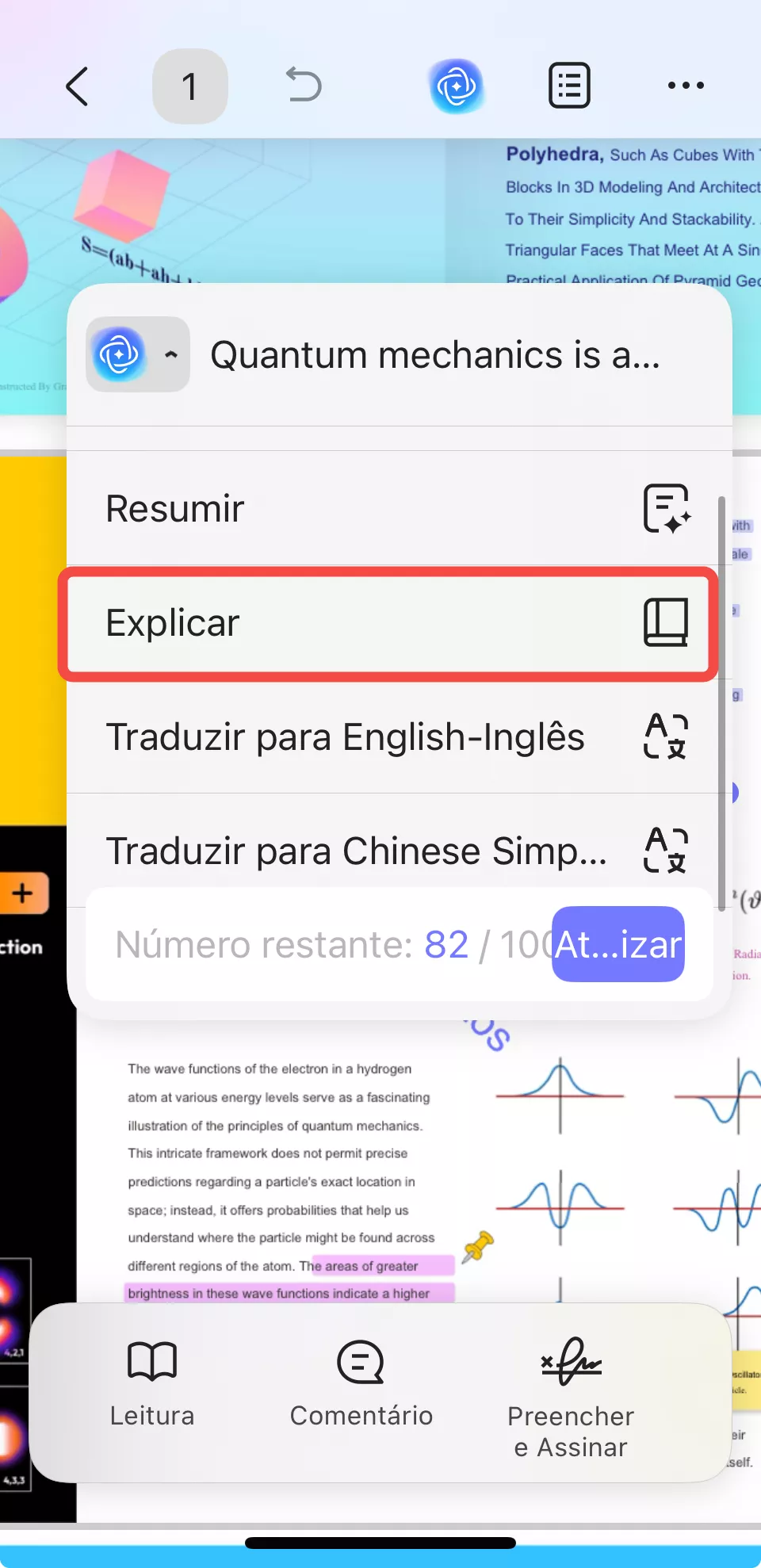
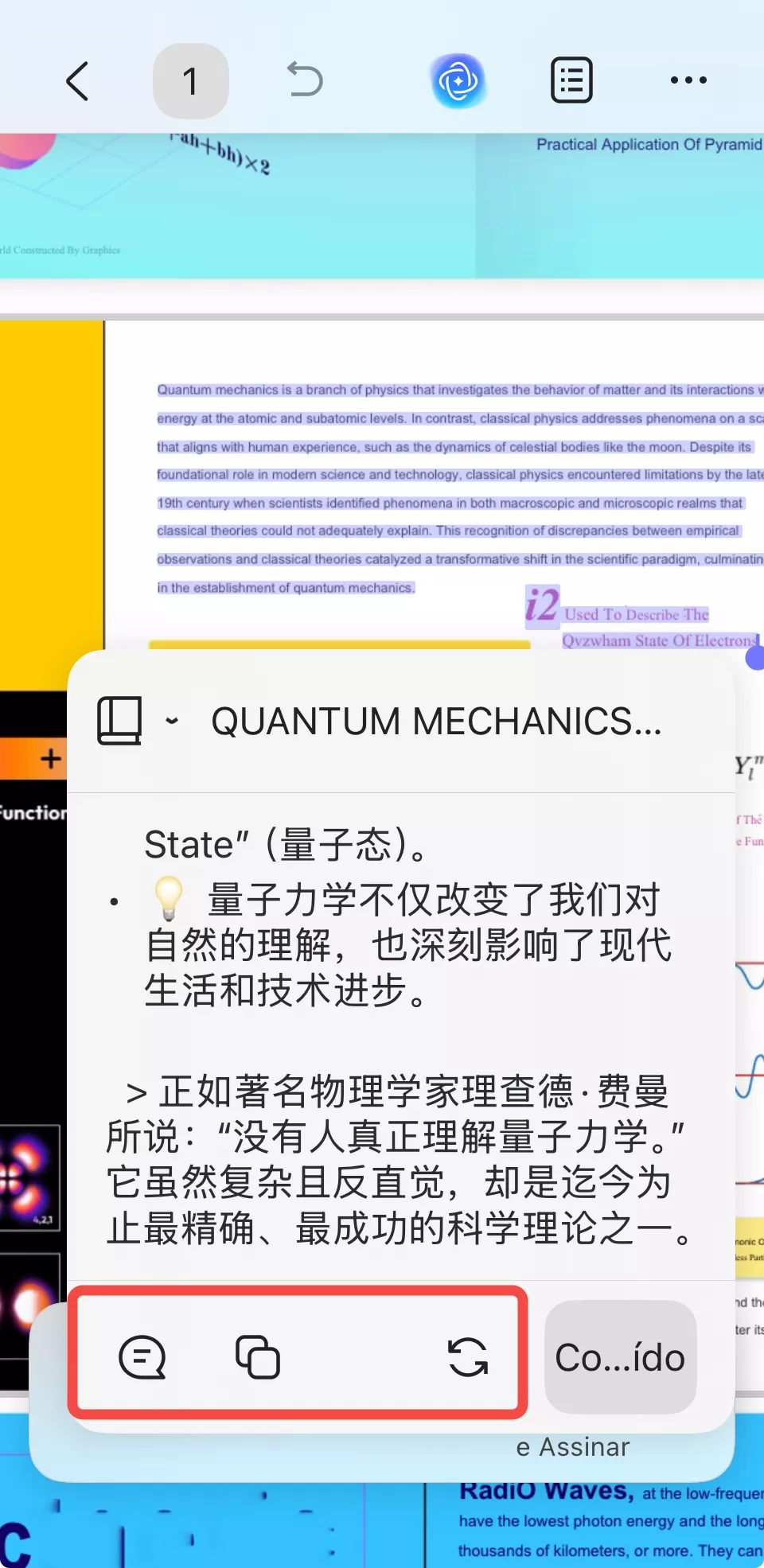
Método 2. Use Copiar e Colar para a Explicação
Para usuários que preferem uma resposta mais personalizada, este método permite copiar conteúdo específico e colá-lo no modo de bate-papo do UPDF AI para obter explicações. Essa abordagem é útil para obter esclarecimentos mais detalhados ou sob medida, conforme explicado a seguir:
Passo 1. Copie o conteúdo e abra "Conversa" de IA.
Para começar, abra seu PDF e selecione o texto que deseja entender. No menu pop-up, escolha Copiar e toque no ícone do UPDF AI localizado na parte superior da tela. Agora, acesse o modo
de Conversa e cole o conteúdo na caixa de texto.
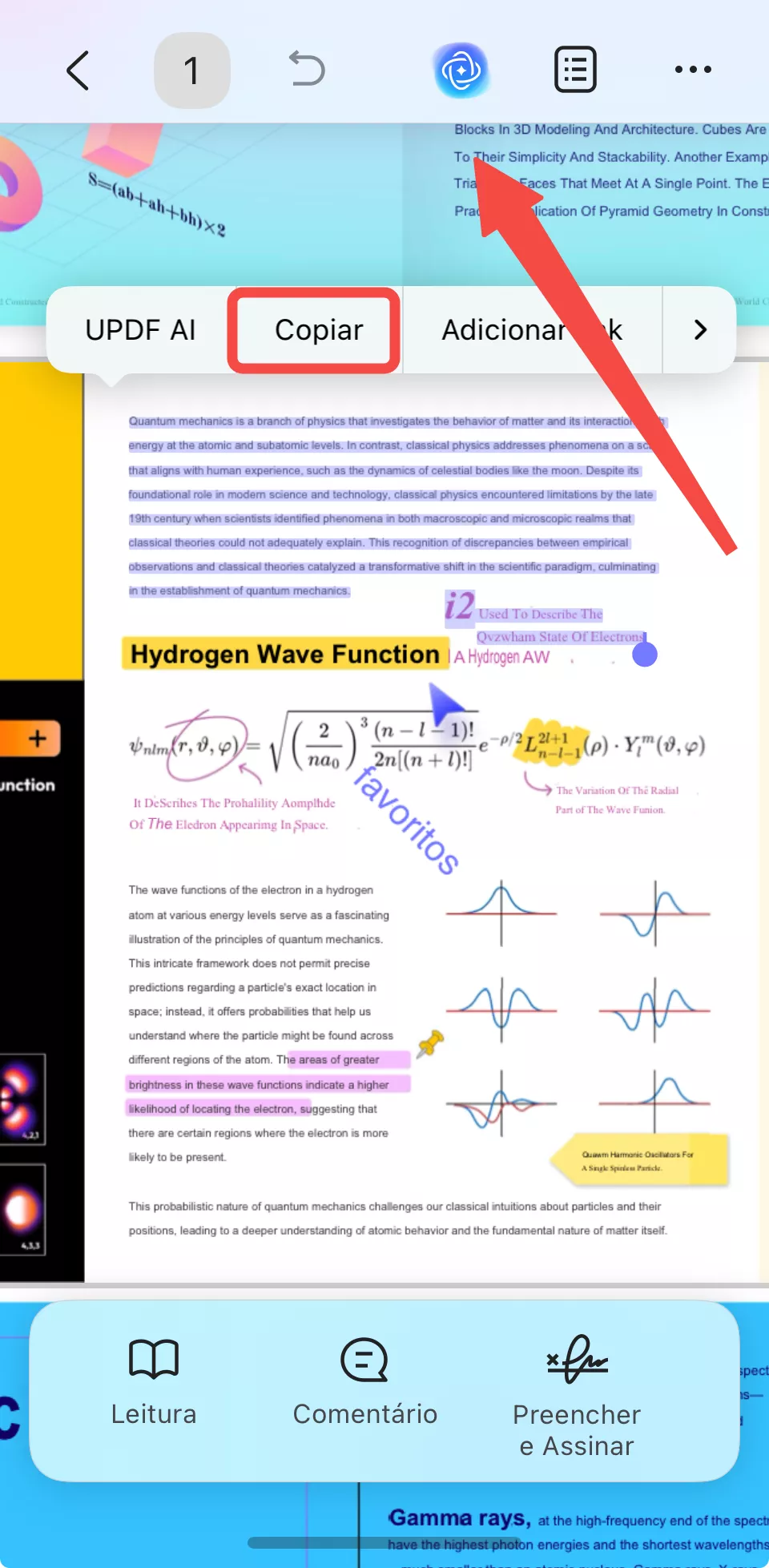
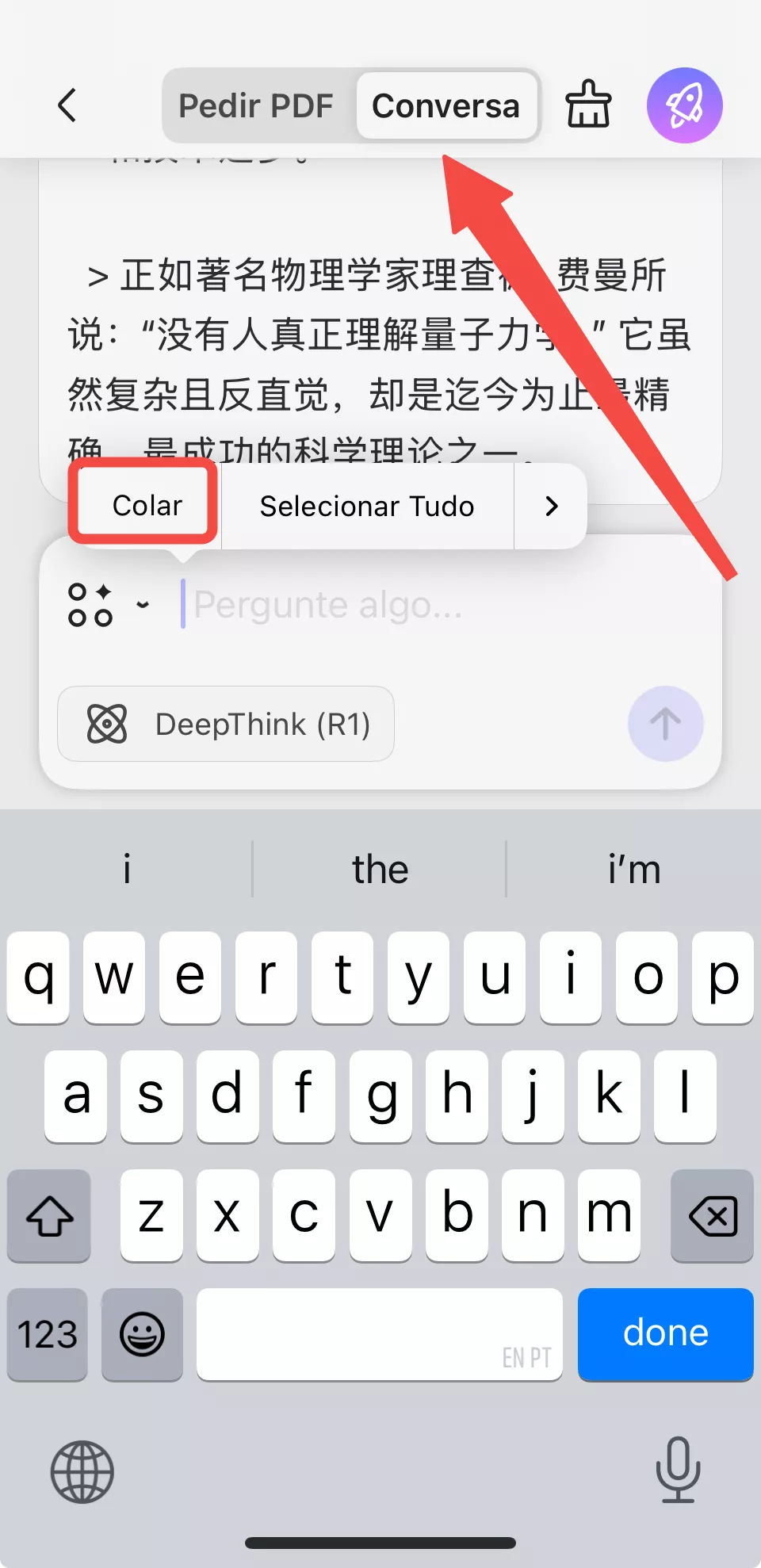
Passo 2: Solicite ao UPDF AI que Explique
Após colar o conteúdo, solicite à IA que explique o texto e toque no ícone Enviar. Você pode até selecionar a opção Explicar, já integrada, para realizar a tarefa. Assim que receber a explicação, regenere ou
copie o conteúdo.
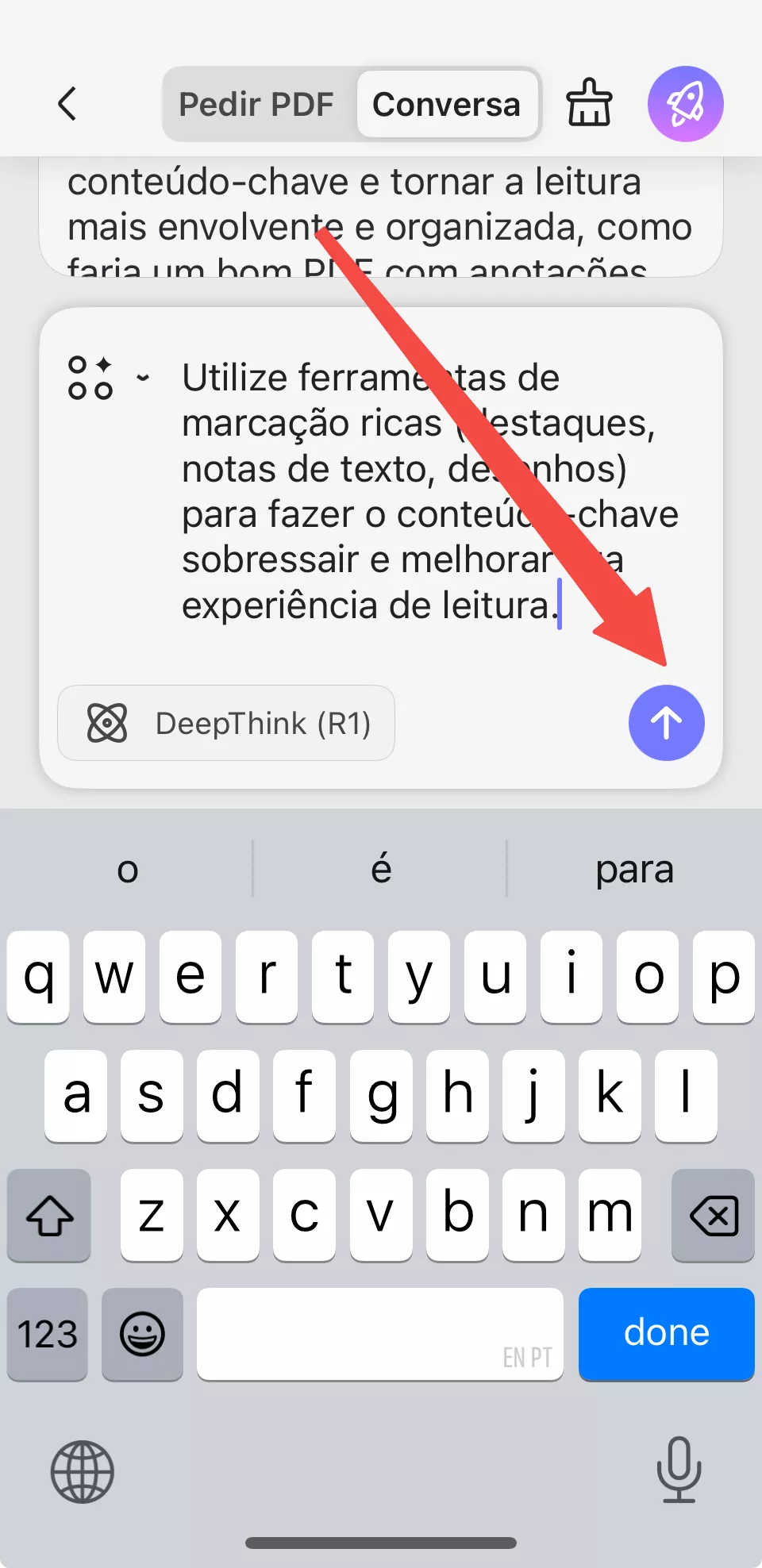
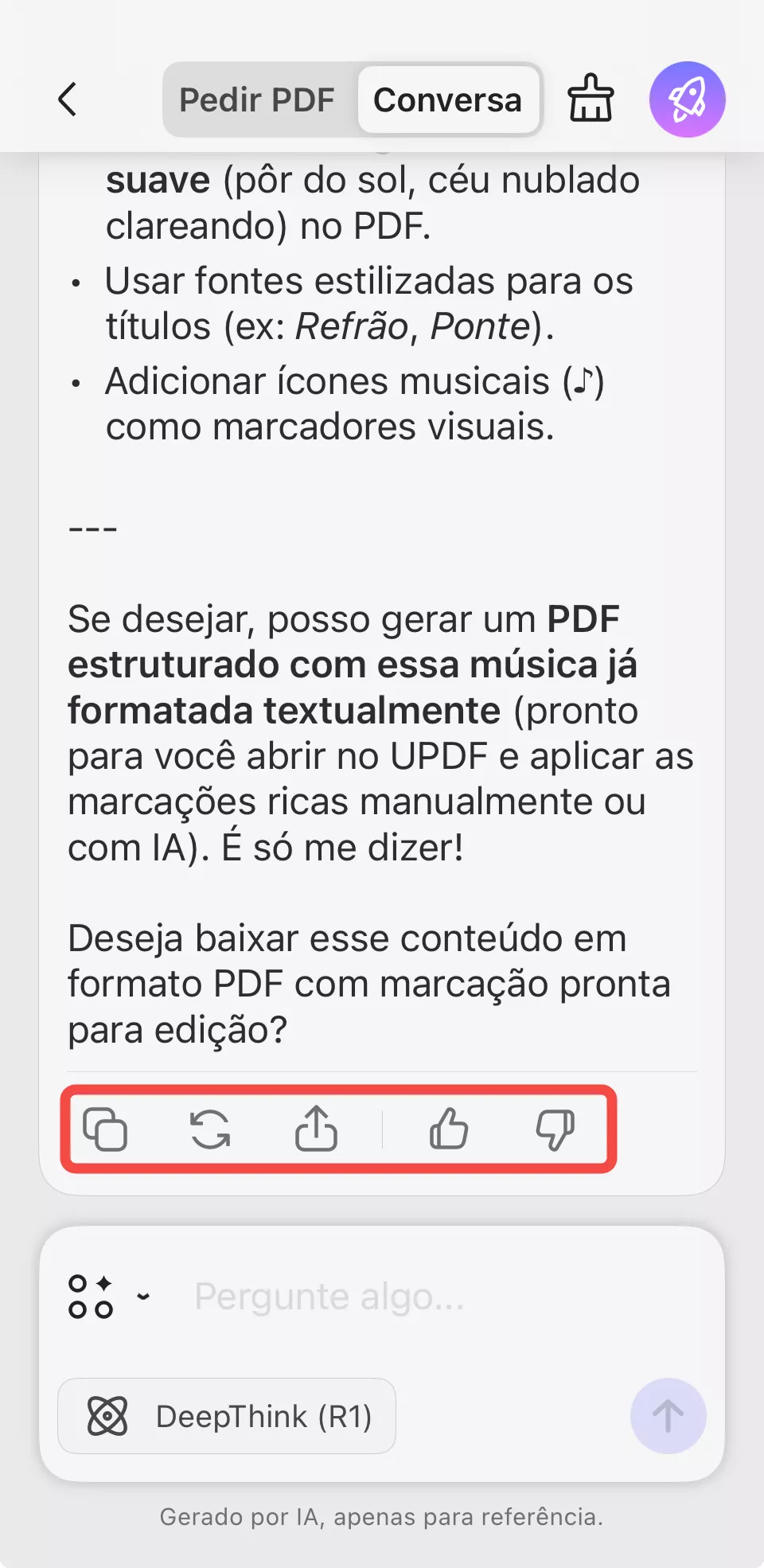
Parte 3. Explicando PDFs no navegador da Web usando o UPDF AI Online
Para usuários que desejam acessar explicações baseadas em IA sem precisar baixar nenhum software, a UPDF AI Online oferece uma solução integrada. Ao carregar o documento nesta plataforma, a IA fornece automaticamente uma breve explicação, oferecendo informações essenciais. Além disso, também sugere 3 perguntas para que você aprofunde seu conhecimento sobre o assunto.
Além disso, se você não entender determinado conteúdo ou trecho, pode colá-los no chatbot e solicitar que a IA gere explicações. Você pode até mesmo solicitar que a IA forneça explicações personalizadas, como uma resposta simplificada, uma análise detalhada ou uma explicação baseada em exemplos. Siga o guia abaixo para entender melhor como a IA do UPDF usa o GPT-5 para permitir que você converse com o PDF:
Cenário 1: Explicar a partir de um documento
Se você tiver dúvidas sobre um documento PDF que possui em seu dispositivo, poderá carregá-lo facilmente na plataforma de IA e obter a explicação desejada.
Passo 1. Acesse o UPDF AI Online e carregue um PDF.
Comece por abrir o UPDF AI Online no seu navegador e toque no botão “Clique, arraste ou cole o PDF/Imagem aqui” para importar o seu documento para a plataforma.
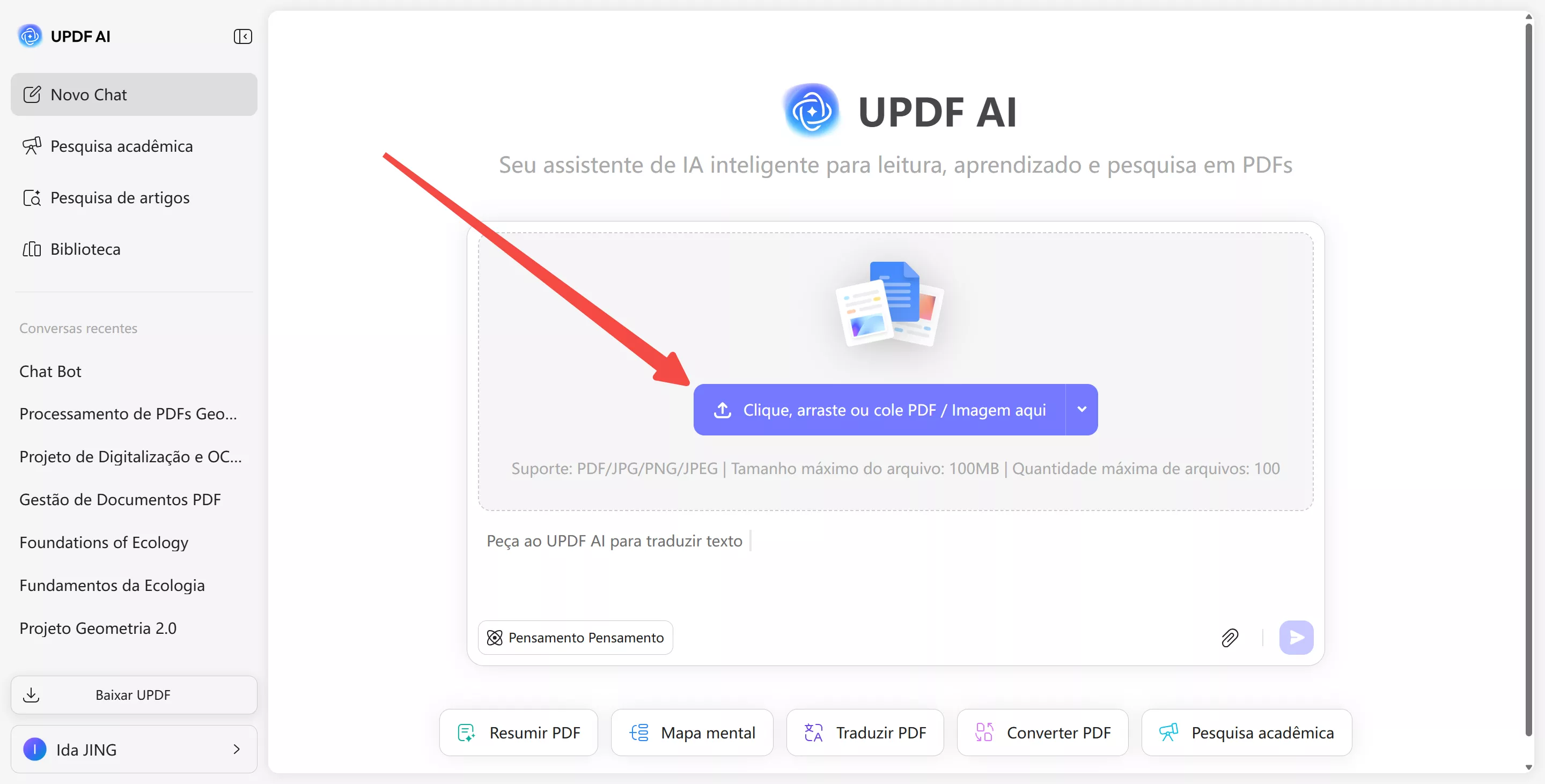
Depois disso, toque no documento adicionado na seção "Arquivos" para abri-lo na interface de IA. Em seguida, toque no botão "Começar" para ativar o painel do assistente de IA no lado direito.
Passo 2. Digite a explicação e revise os resultados.
Após o upload do PDF, digite a mensagem "Explique este PDF em detalhes" no campo de texto e clique em Enviar . O UPDF AI gerará o resultado, que você poderá copiar ou gerar novamente conforme necessário.
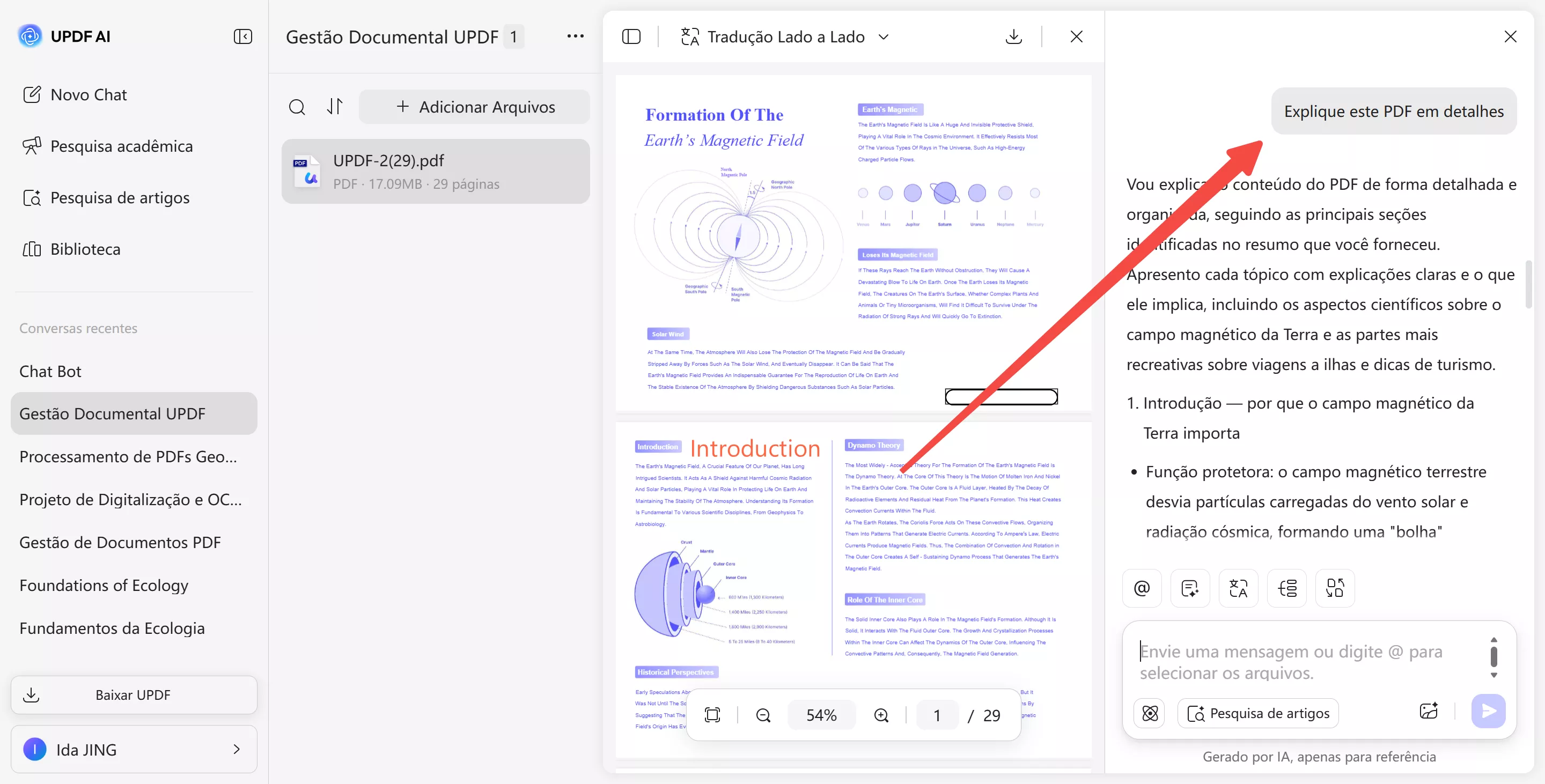
Passo 3. Gere novamente os resultados ou copie-os
Analise a explicação e, se a achar satisfatória, clique no botão "Copiar" para a guardar na sua área de transferência.
Cenário 2: Explicar com o Bot de UPDF AI
Além de interagir com seus PDFs carregados, o UPDF permite que você converse de forma geral com o chatbot do UPDF. Isso também permite copiar qualquer texto de outra plataforma ou documento e inseri-lo no chatbot de UPDF AI para obter uma explicação detalhada. Siga os passos abaixo para entender melhor o processo:
Passo 1. Localize o chatbot e digite a mensagem.
Na interface principal do UPDF AI, acesse a aba “Chat Bot” na barra lateral esquerda e selecione “Explicar”. Em seguida, digite sua pergunta na caixa de texto e clique em “Enviar” para gerar a resposta.
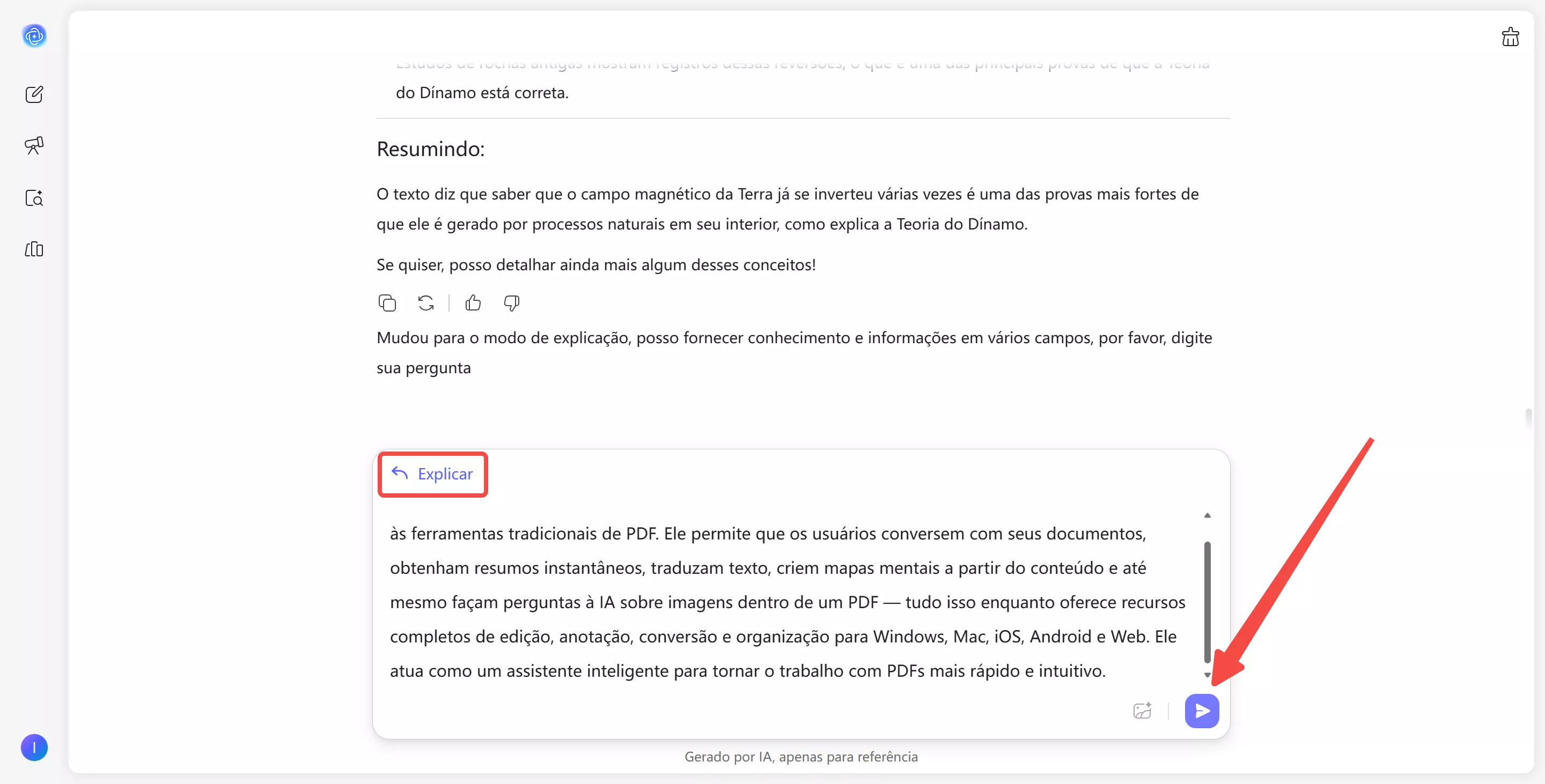
Os usuários podem até adicionar capturas de tela para que a IA do UPDF explique o conteúdo para eles. Para isso, basta tocar no ícone
de imagem na caixa de texto. Em seguida, peça à IA para explicar o conteúdo da imagem e toque no ícone Enviar.
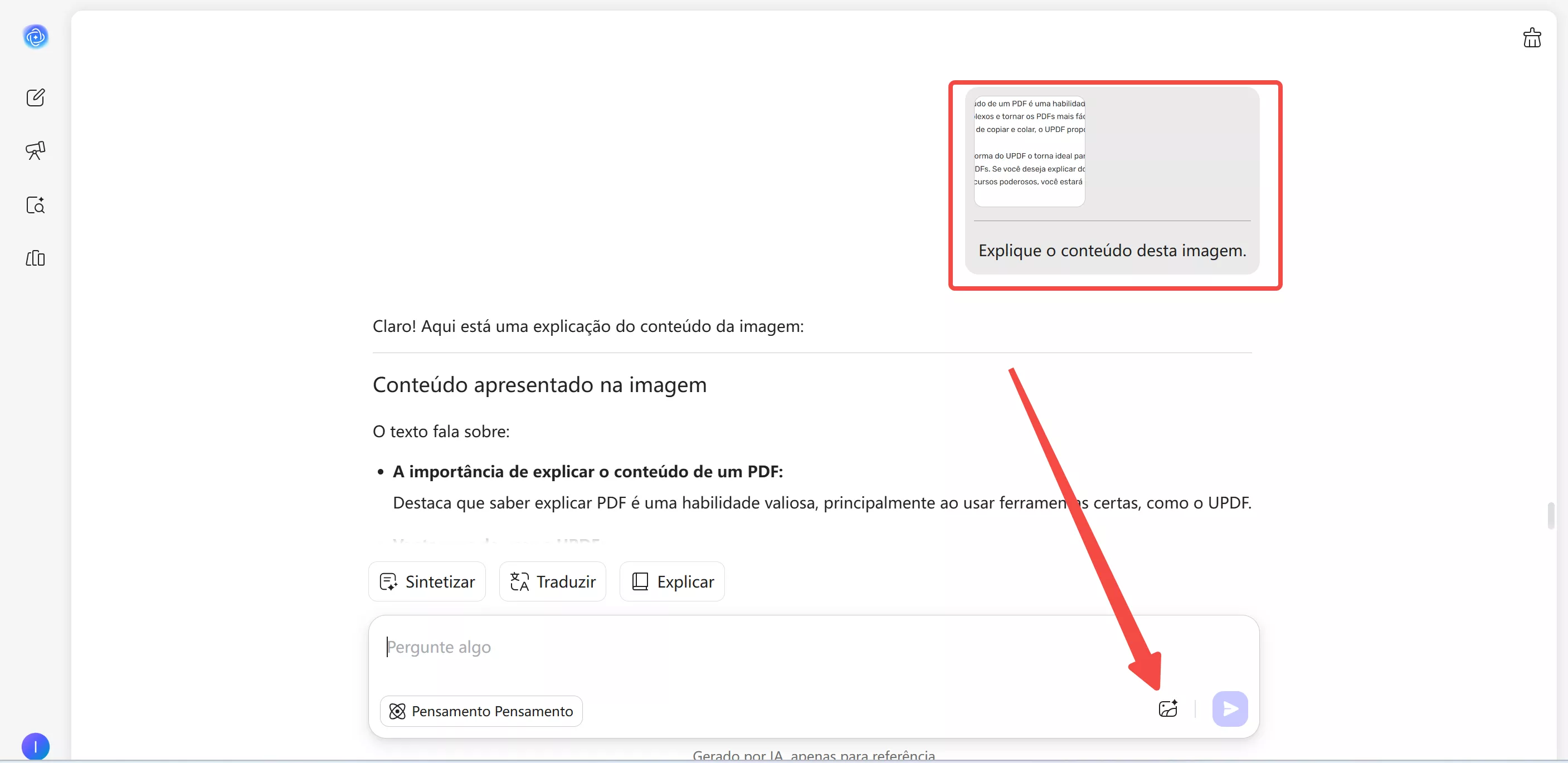
Passo 2. Copie ou regenere os resultados do chatbot de UPDF AI
Após a geração dos resultados, você poderá revisá-los e clicar no botão “Copiar” ou “Regenerar”, de acordo com suas preferências.
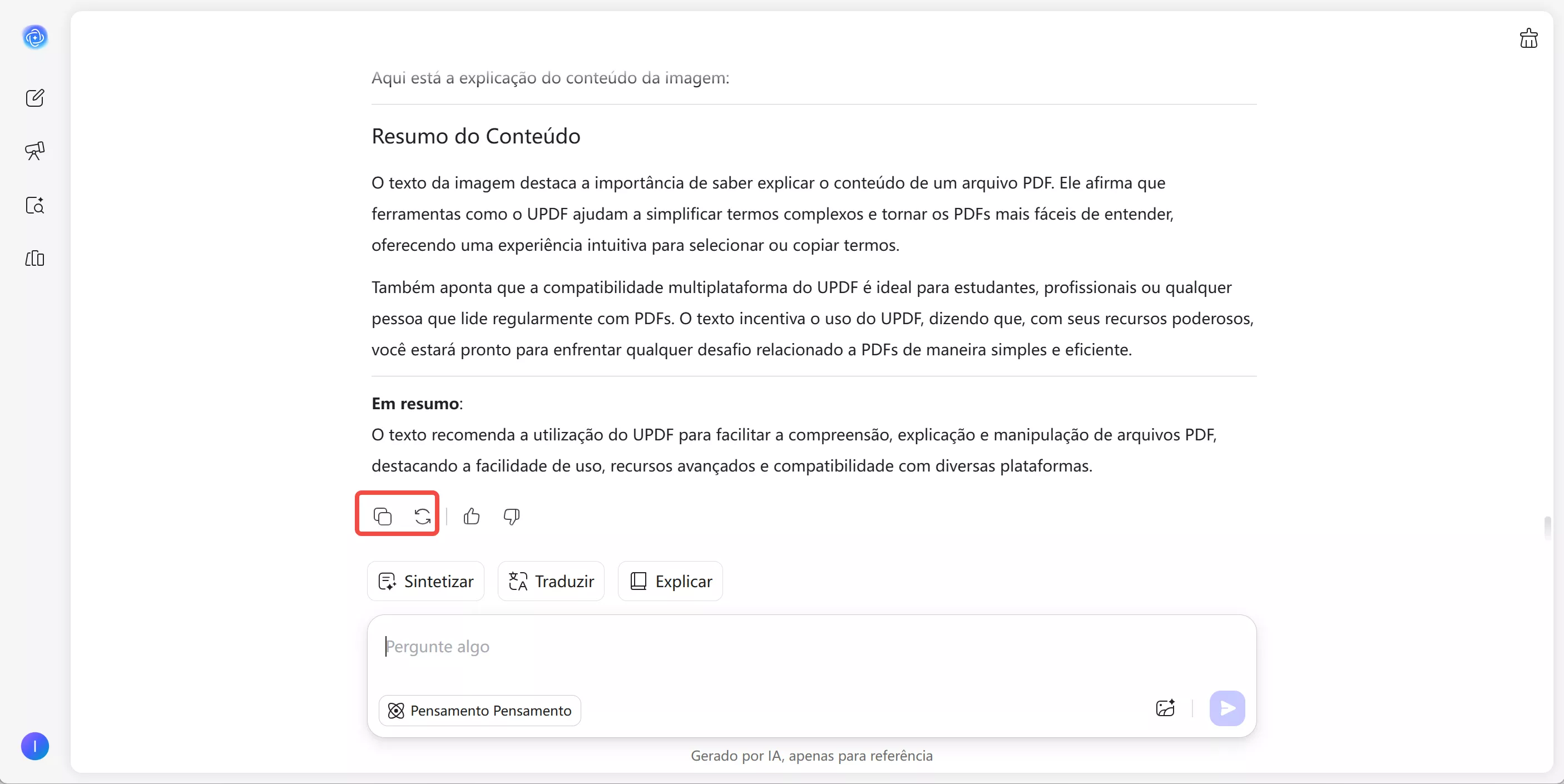
Conclusão
Em resumo, saber como explicar o conteúdo de um PDF é uma habilidade valiosa. Ao usar ferramentas como o UPDF, você pode simplificar termos complexos e tornar os PDFs mais fáceis de entender. Seja selecionando os termos diretamente ou usando o método de copiar e colar, o UPDF proporciona uma experiência intuitiva.
Além disso, a compatibilidade multiplataforma do UPDF o torna ideal para estudantes, profissionais e qualquer pessoa que trabalhe regularmente com PDFs. Se você deseja explicar documentos PDF sem complicações, baixe o UPDF agora mesmo. Com seus recursos poderosos, você estará preparado para enfrentar qualquer desafio relacionado a PDFs.
Windows • macOS • iOS • Android Seguro 100%
 UPDF
UPDF
 UPDF para Windows
UPDF para Windows UPDF para Mac
UPDF para Mac UPDF para iPhone/iPad
UPDF para iPhone/iPad UPDF para Android
UPDF para Android UPDF AI Online
UPDF AI Online UPDF Sign
UPDF Sign Editar PDF
Editar PDF Anotar PDF
Anotar PDF Criar PDF
Criar PDF Formulário PDF
Formulário PDF Editar links
Editar links Converter PDF
Converter PDF OCR
OCR PDF para Word
PDF para Word PDF para Imagem
PDF para Imagem PDF para Excel
PDF para Excel Organizar PDF
Organizar PDF Mesclar PDF
Mesclar PDF Dividir PDF
Dividir PDF Cortar PDF
Cortar PDF Girar PDF
Girar PDF Proteger PDF
Proteger PDF Assinar PDF
Assinar PDF Redigir PDF
Redigir PDF Sanitizar PDF
Sanitizar PDF Remover Segurança
Remover Segurança Ler PDF
Ler PDF Nuvem UPDF
Nuvem UPDF Comprimir PDF
Comprimir PDF Imprimir PDF
Imprimir PDF Processamento em Lote
Processamento em Lote Sobre o UPDF AI
Sobre o UPDF AI Soluções UPDF AI
Soluções UPDF AI Guia do Usuário de IA
Guia do Usuário de IA Perguntas Frequentes
Perguntas Frequentes Resumir PDF
Resumir PDF Traduzir PDF
Traduzir PDF Converse com o PDF
Converse com o PDF Converse com IA
Converse com IA Converse com a imagem
Converse com a imagem PDF para Mapa Mental
PDF para Mapa Mental Explicar PDF
Explicar PDF Pesquisa Acadêmica
Pesquisa Acadêmica Pesquisa de Artigos
Pesquisa de Artigos Revisor de IA
Revisor de IA Escritor de IA
Escritor de IA  Assistente de Tarefas com IA
Assistente de Tarefas com IA Gerador de Questionários com IA
Gerador de Questionários com IA Resolutor de Matemática com IA
Resolutor de Matemática com IA PDF para Word
PDF para Word PDF para Excel
PDF para Excel PDF para PowerPoint
PDF para PowerPoint Guia do Usuário
Guia do Usuário Truques do UPDF
Truques do UPDF Perguntas Frequentes
Perguntas Frequentes Avaliações do UPDF
Avaliações do UPDF Centro de Download
Centro de Download Blog
Blog Sala de Imprensa
Sala de Imprensa Especificações Técnicas
Especificações Técnicas Atualizações
Atualizações UPDF vs. Adobe Acrobat
UPDF vs. Adobe Acrobat UPDF vs. Foxit
UPDF vs. Foxit UPDF vs. PDF Expert
UPDF vs. PDF Expert